
Prérequis #
- Posséder les droits « administrateur » locaux de votre machine.
Procédure #
- Rendez-vous sur le site https://www.voidtools.com.
- Téléchargez votre fichier d’installation :
- « Download Installer » sur une architecture 32 bits (x86)
- « Download Installer 64-bits » sur une architecture 64 bits (x64)
- Double-cliquez sur le fichier d’installation au format exécutable (.exe)
- Choisissez la langue « Français » si vous le souhaitez, puis cliquez sur le bouton « OK ».
- Cliquez sur le bouton « J’accepte » pour accepter le contrat de licence.
- Cliquez sur le bouton « Suivant » pour valider le dossier d’installation par défaut.
- Sélectionnez l’option « Dossier d’installation » et « Installation du service Everything » dans les options d’installation, puis cliquez sur le bouton « Suivant » pour valider.
- Cochez ou décochez les cases que vous souhaitez, puis cliquez sur le bouton « Installer » pour installer l’application.
- Après l’installation, cochez la case « Lancer Everything« , puis cliquez sur le bouton « Fermer » pour fermer la boîte de dialogue.
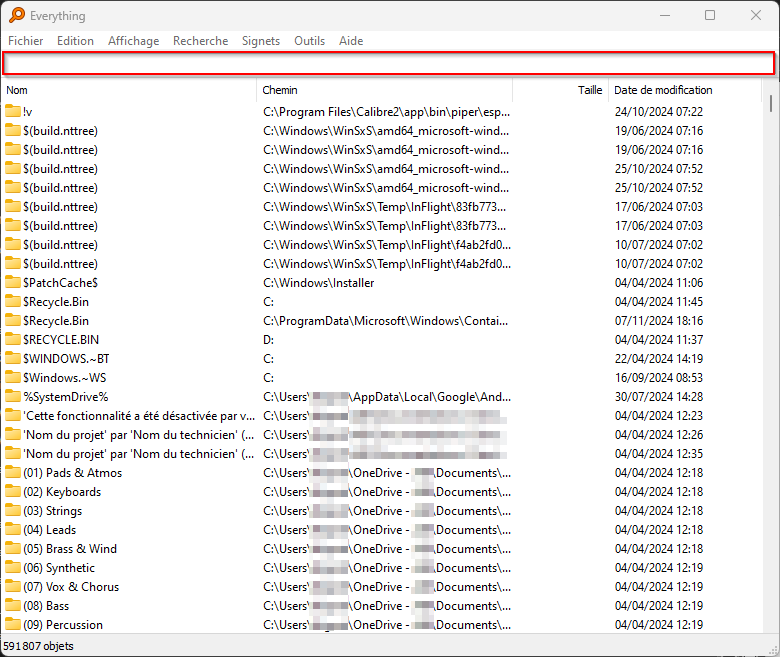
L’application effectue un balayage de votre partition principale (C:) en moins d’une minute pour les ordinateurs les plus performants.
Vous pouvez maintenant faire une recherche d’un fichier, d’un dossier ou d’un fichier exécutable dans la barre de recherche, située an haut de l’interface.
Les résultats sont instantanés.
Inclure de nouveaux emplacements #
- Rendez-vous dans le menu « Outils« , puis cliquez sur « Options » en bas de la liste.
- Rendez-vous dans le menu de gauche « Index« .
- Les sous-menus « NTFS« , « ReFS« , « Dossiers » et « Liste de fichiers » vous permettent d’ajouter des emplacements locaux lors de l’indexation des données.



